Win7系统备用DNS服务器是否需要设置呢?如果不设置是否能上网?
DNS的基本知识及设置
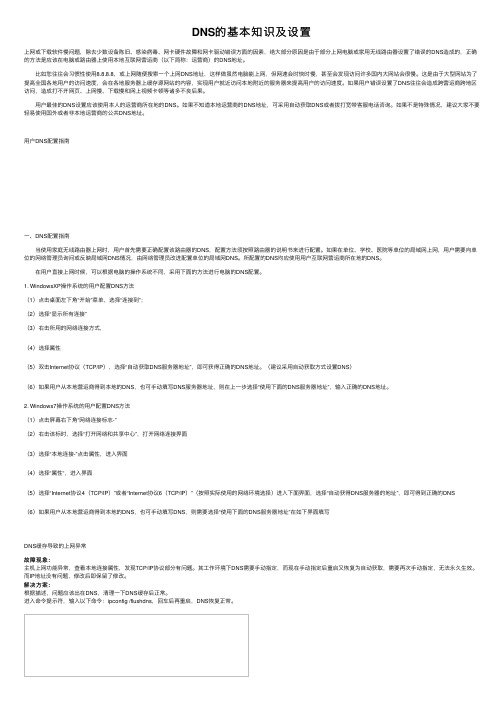
DNS的基本知识及设置上⽹或下载软件慢问题,除去少数设备陈旧、感染病毒、⽹卡硬件故障和⽹卡驱动错误⽅⾯的因素,绝⼤部分原因是由于部分上⽹电脑或家⽤⽆线路由器设置了错误的DNS造成的,正确的⽅法是应该在电脑或路由器上使⽤本地互联⽹营运商(以下简称:运营商)的DNS地址。
⽐如您往往会习惯性使⽤8.8.8.8,或上⽹随便搜索⼀个上⽹DNS地址,这样做虽然电脑能上⽹,但⽹速会时快时慢,甚⾄会发现访问许多国内⼤⽹站会很慢。
这是由于⼤型⽹站为了提⾼全国各地⽤户的访问速度,会在各地服务器上缓存源⽹站的内容,实现⽤户就近访问本地附近的服务器来提⾼⽤户的访问速度。
如果⽤户错误设置了DNS往往会造成跨营运商跨地区访问,造成打不开⽹页、上⽹慢、下载慢和⽹上视频卡顿等诸多不良后果。
⽤户最佳的DNS设置应该使⽤本⼈的运营商所在地的DNS。
如果不知道本地运营商的DNS地址,可采⽤⾃动获取DNS或者拨打宽带客服电话咨询。
如果不是特殊情况,建议⼤家不要轻易使⽤国外或者⾮本地运营商的公共DNS地址。
⽤户DNS配置指南⼀、DNS配置指南 当使⽤家庭⽆线路由器上⽹时,⽤户⾸先需要正确配置该路由器的DNS,配置⽅法须按照路由器的说明书来进⾏配置。
如果在单位、学校、医院等单位的局域⽹上⽹,⽤户需要向单位的⽹络管理员询问或反映局域⽹DNS情况,由⽹络管理员改进配置单位的局域⽹DNS。
所配置的DNS均应使⽤⽤户互联⽹营运商所在地的DNS。
在⽤户直接上⽹时候,可以根据电脑的操作系统不同,采⽤下⾯的⽅法进⾏电脑的DNS配置。
1. WindowsXP操作系统的⽤户配置DNS⽅法(1)点击桌⾯左下⾓“开始”菜单,选择“连接到”;(2)选择“显⽰所有连接”(3)右击所⽤的⽹络连接⽅式,(4)选择属性(5)双击Internet协议(TCP/IP),选择“⾃动获取DNS服务器地址”,即可获得正确的DNS地址。
(建议采⽤⾃动获取⽅式设置DNS)(6)如果⽤户从本地营运商得到本地的DNS,也可⼿动填写DNS服务器地址,则在上⼀步选择“使⽤下⾯的DNS服务器地址”,输⼊正确的DNS地址。
win7网络连接正常但是上不了网
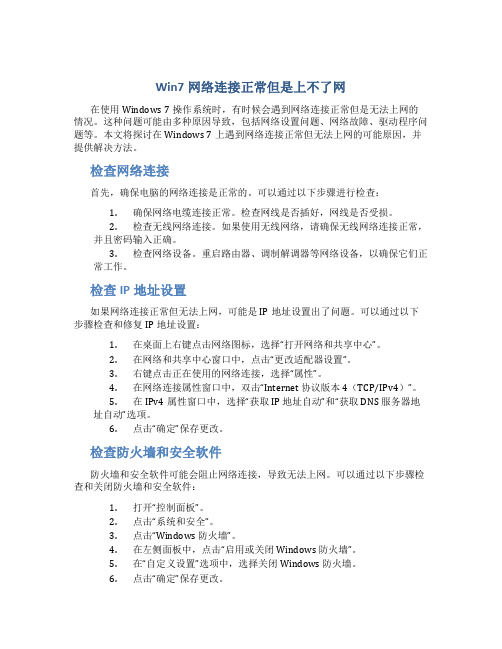
Win7网络连接正常但是上不了网在使用Windows 7操作系统时,有时候会遇到网络连接正常但是无法上网的情况。
这种问题可能由多种原因导致,包括网络设置问题、网络故障、驱动程序问题等。
本文将探讨在Windows 7上遇到网络连接正常但无法上网的可能原因,并提供解决方法。
检查网络连接首先,确保电脑的网络连接是正常的。
可以通过以下步骤进行检查:1.确保网络电缆连接正常。
检查网线是否插好,网线是否受损。
2.检查无线网络连接。
如果使用无线网络,请确保无线网络连接正常,并且密码输入正确。
3.检查网络设备。
重启路由器、调制解调器等网络设备,以确保它们正常工作。
检查IP地址设置如果网络连接正常但无法上网,可能是IP地址设置出了问题。
可以通过以下步骤检查和修复IP地址设置:1.在桌面上右键点击网络图标,选择“打开网络和共享中心”。
2.在网络和共享中心窗口中,点击“更改适配器设置”。
3.右键点击正在使用的网络连接,选择“属性”。
4.在网络连接属性窗口中,双击“Internet 协议版本 4(TCP/IPv4)”。
5.在IPv4属性窗口中,选择“获取 IP 地址自动”和“获取 DNS 服务器地址自动”选项。
6.点击“确定”保存更改。
检查防火墙和安全软件防火墙和安全软件可能会阻止网络连接,导致无法上网。
可以通过以下步骤检查和关闭防火墙和安全软件:1.打开“控制面板”。
2.点击“系统和安全”。
3.点击“Windows 防火墙”。
4.在左侧面板中,点击“启用或关闭Windows 防火墙”。
5.在“自定义设置”选项中,选择关闭Windows 防火墙。
6.点击“确定”保存更改。
检查网络驱动程序网络连接问题可能由网络驱动程序问题引起。
可以通过以下步骤检查和更新网络驱动程序:1.在桌面上右键点击“计算机”,选择“管理”。
2.在计算机管理窗口中,选择“设备管理器”。
3.展开“网络适配器”选项。
4.右键点击网络适配器,选择“更新驱动程序软件”。
win7无法识别网络解决方法
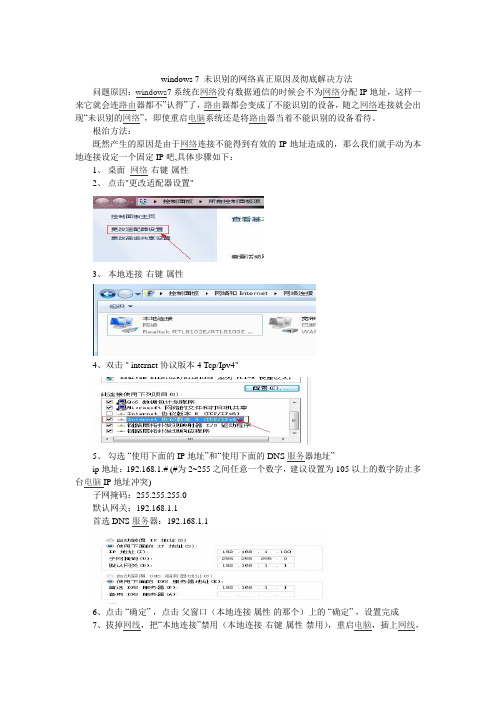
windows 7 未识别的网络真正原因及彻底解决方法问题原因:windows7系统在网络没有数据通信的时候会不为网络分配IP地址,这样一来它就会连路由器都不”认得”了,路由器都会变成了不能识别的设备,随之网络连接就会出现“未识别的网络”,即使重启电脑系统还是将路由器当着不能识别的设备看待。
根治方法:既然产生的原因是由于网络连接不能得到有效的IP地址造成的,那么我们就手动为本地连接设定一个固定IP吧,具体步骤如下:1、桌面- 网络-右键-属性2、点击"更改适配器设置"3、本地连接-右键-属性4、双击 " internet 协议版本 4 Tcp/Ipv4"5、勾选“使用下面的IP地址”和“使用下面的DNS服务器地址”ip地址:192.168.1.# (#为2~255之间任意一个数字,建议设置为105以上的数字防止多台电脑IP地址冲突)子网掩码:255.255.255.0默认网关:192.168.1.1首选 DNS 服务器:192.168.1.16、点击“确定”,点击父窗口(本地连接属性的那个)上的“确定”,设置完成7、拔掉网线,把“本地连接”禁用(本地连接-右键-属性-禁用),重启电脑,插上网线,启用“本地连接”(本地连接-右键-属性-启用)即可。
(PS:此方法只适用于使用路由器上网且使用动态IP的用户,其他情况不一定是此原因)Windows 7/ win7无线未识别的网络的解决方法症状描述:安装了Windows 7(win7)操作系统的电脑本地连接提示出现未识别的网络或者显示“无法识别的网络”。
出现该问题主要是受xp思想影响,认为internet协议版本4 TCP/IPv4 应该勾选(组局域网确实应该勾)设置好ip地址就不会出现本地连接问题,实际上Windows 7已经不是这样了。
只要勾选了协议,电脑找不到本地网络,它就会提示“未识别的网络”。
本文汇集了该问题的最完整的解决方法。
win7系统,网络连接已显示连接上,却上不了网
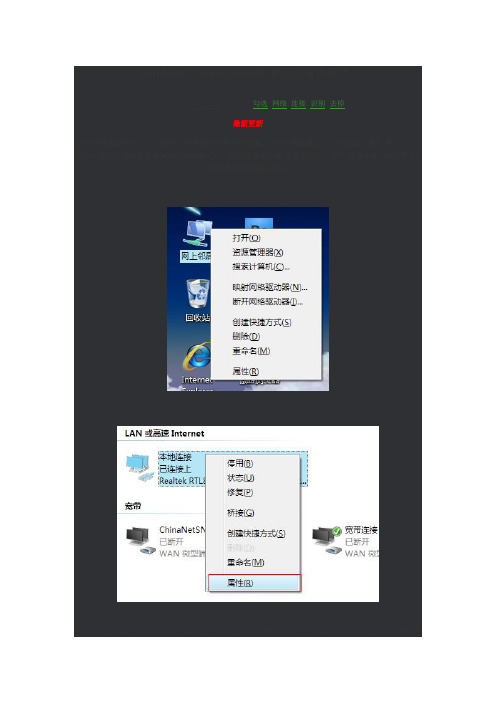
windows7未识别的网络被我无意中解决2009-11-27 16:55:39| 分类:windows7 | 标签:勾选网络连接识别去掉|字号大中小订阅最新更新今天突然想关闭DHCP服务,结果没作任何其它设置,只是手动设置过IP(方法如下图),将DHCP Client禁用后居然没有未识别的网络提示了!(不过之前没注意,也许是更新了SP1后本来就没此问题了),这可能是更好的解决办法。
1、2、最好把下面的五项都填好!如果自动寻址会大大减慢开机启动速度,当自动寻址的DNS服务器(一般是离你最近的本地区的DNS服务器)出现故障,可能出现浏览网页的速度缓慢或有些网站根本打不开!此时最好暂时更改一对邻近省份的DNS。
以下是之前的“破”方法:windows7未识别的网络可以不予理会,以下是我误打误撞得到的解决办法,如果你需要组建局域网、文件共享则不应该这样做!在windows server 2008 r2和win7 32位(均为原版)系统上成功解决问题。
如果你操作后结果不一样,请先确定你的系统是否与我们的一样,操作是否有误,不要像有些人一样便秘就怪地球没有吸引力哦!下面有网友留言解决办法,但我发现这些做法不是针对这个问题的,DHCP、DNS均为自动启动状态时如故!而且windows2008r2默认就是自动启动这两项服务的。
当你使用了DHCP服务器、组建局域网时确实要看看服务是否已按如下设置TANGYI看了众多的解决办法其实都没有解决到点子上。
WIN7不能识别网络的根本原因是在安装系统的时候默认把DHCP和DNS服务设置在手动状态。
下面的解决才是王道:一、右键点击桌面计算机图标----》选择管理项=====》展开服务与应用程序项=====》点击服务项=======选择右面的DHCP Client,双击========》把启动类型更改为自动===》确定二、更改下面的DNS Client为自动状态====》确定。
win7连接正常但无法上网怎么设置上网

win7连接正常但无法上网怎么设置上网
笔记本电脑在使用网络的时候,遇到问题网络连接没问题但是不能上网,怎么办?下面小编给大家讲解一下关于win7地连接正常但无法上网的解决方法,希望大家喜欢!
win7地连接正常但无法上网的解决方法
首先本地连接正常可以上网说明你的路由器是没有问题的,问题就出在你的电脑设置上,
打开网络和共享中心:可以通过任务栏打开也可以通过控制面板
进入网络和共享中心设置后找到更改适配器设置点击进入
找到你的无线网络适配器看看是否已经启用没有的话右键启
用它
右键单击选择属性
进入属性设置窗口选中tcp/ip 点击属性按钮
在属性窗口点击选中自动获取ip地址自动获取dns服务器地址点确定
自动获取ip地址是针对路由器没有进行相关的限制上网设置的情况,当然也可以设置静态的ip地址不过要和路由器的LAN口ip地址在同一个网段内才能连接上路由器
win7本地连接正常但无法上网相关文章:
1.win7电脑网络连接正常但不能上网
2.win7网络连接正常无法上网怎么解决
3.网络连接正常但是无法上网怎么办
4.win7电脑不能上网但网络已经连接上。
Win7出现“未识别的网络”无法上网的解决方法3篇

Win7出现“未识别的网络”无法上网的解决方法第一篇:检查网络设置在使用Win7上网时,遇到“未识别的网络”无法上网的问题,可能是由于网络设置的问题导致的。
因此,首先需要检查网络设置。
1.打开“控制面板”,选择“网络和共享中心”;2.在左侧点击“更改适配器设置”;3.找到当前连接的网络适配器,右键点击并选择“属性”;4.在弹出的窗口中,确保“Internet协议版本6(TCP/IPv6)”和“Internet协议版本4(TCP/IPv4)”这两项都被勾选,然后单击“属性”;5.勾选“自动获取IP地址”和“自动获取DNS服务器地址”,再单击“确定”;6.重启计算机,尝试重新连接网络。
如果检查后仍然无法解决问题,那么可以尝试以下方法。
第二篇:重置网络设置若经过检查网络设置后依然无法上网,则可以尝试重置网络设置。
1.打开“命令提示符”(在“开始”菜单中搜索即可找到);2.输入以下命令并敲击回车:netsh winsock reset3.等待命令完成后,再输入以下命令并敲击回车:netsh int ip reset4.等待命令完成后,重启计算机,尝试重新连接网络。
如果还是无法解决问题,可以尝试以下方法。
第三篇:更新网络驱动程序发生“未识别的网络”无法上网的问题,还可能是由于电脑上的网络驱动程序不兼容或过时导致的。
因此,可以尝试更新网络驱动程序。
1.在电脑上查找网络适配器的品牌和型号;2.在官方网站上下载最新的网络驱动程序;3.打开“设备管理器”(在“控制面板”中找到),找到网络适配器;4.右键点击网络适配器,并选择“更新驱动程序”;5.选择“手动安装驱动程序”,并指向刚下载的驱动程序所在的文件夹;6.等待驱动程序安装完成后,重启计算机,尝试重新连接网络。
以上为三种可能的解决方法,如果仍然无法解决问题,可以咨询网络运营商或寻求专业技术支持。
WIN7系统DNS服务器未响应怎么办
WIN7系统DNS服务器未响应怎么办有的时候网线突然连接不正常,网络连接后正常,显示网络已连接,但是网页就是打不开。
很多时候是因为dns服务器未响应的问题,那么我们来看看解决办法吧。
dns服务器未响应的解决方法第一步:遇到这种情况,首先是先看看其它人的电脑或手机等设备连接网络是否正常,是否能打开网站。
如果其它设备也都打不开,那当然是网络有问题了。
否则就是电脑有问题了,这时首先尝试重启下电脑吧。
第二步:电脑重启后还不行,可以尝试将自己的DNS地址固定为一些免费的、速度比较快的DNS,比如:114.114.114.114(或者114.114.115.115)等。
第三步:一般,这时应该OK的。
如果OK,则可能是DNS 服务没有开启。
可按windows键+R键,在打开的“运行”对话框中,输入“services.msc”,并点击“确定”。
第四步:在打开的“服务”窗口中,找到“DNS Client”服务,如果此服务没有开启,则“启动”之。
当然,建议同样启动“DHCP Client”服务。
而如果DNS服务已经开启,或者设置了正确的DNS也无效,这里一般是电脑其它问题。
第五步:如果这时可能是个别网站或WEB程序不能打开,或网络极不稳定,可以尝试以管理员身份运行DOS命令行。
第六步:并在命令行下运行“arp -d”命令。
第七步:如果还不行,则可以检查是否使用了代理。
打开IE 的“Internet选项”对话框,切换到“连接”选项卡。
第八步:点击“局域网设置”后,取消弹出对话框里面的所有复选框。
第九步:如果还不行,则尝试以管理员身份运行DOS,在命令行下运行“netsh winsock reset”命令。
DNS是什么每个IP地址都可以有一个主机名,主机名由一个或多个字符串组成,字符串之间用小数点隔开。
有了主机名,就不要死记硬背每台IP设备的IP地址,只要记住相对直观有意义的主机名就行了。
这就是DNS协议所要完成的功能。
DNS地址设置错误怎么办
DNS地址设置错误怎么办篇一:DNS错误怎么办(如何正确设置DNS)大家有没有遇到过DNS出错或者是能上QQ但是打不开网页的情况呢?又或者打开网页超慢的情况呢?这些都有可能是DNS设置错误或者没有设置造成的,下面我们就来讲怎么解决DNS错误的问题,还有如何设置DNS以达到顺畅地浏览网页。
工具/原料名词解释DNS:百度百科给我的解释是-------DNS 是域名系统 (Domain Name System) 的缩写,它是由解析器和域名服务器组成的。
域名服务器是指保存有该网络中所有主机的域名和对应IP地址,并具有将域名转换为IP地址功能的服务器。
其中域名必须对应一个IP地址,而IP地址不一定有域名。
其实,我们平时访问网站,例如我们访问百度,那么我们在浏览器里面输入然后通过网络,经过解析器和域名服务器的翻译转换,我们就成功访问到220.181.111.85这个百度的真实IP地址,所以从这里我们也可以看出,如果DNS 出错或者设置错误的话,那么我们就不能够顺利的访问这个网页了,即Fsat DNS (推荐使用) TREEWALK windows XP/vista使偶尔可以访问的话也是打开速度极慢极慢的。
本经验所说的设置DNS,就是设置DNS服务器的IP地址。
这里可以帮助每一位想创业的朋友成为网商,成为自己的老板,掌握自己的命运,主宰自己的时间,创造自己的快乐,成就自己的幸福!我们坚信:心态比能力重要。
如果您愿意心态归零,认识自己曾经的不足,重新开始学习,那么我们将非常的欢迎您!交流咨询请加:365507883隆力奇全国招网商精英人才步骤/方法? 一般我们没有人为设置过DNS的话,系统默认是处在自动获得的状态下。
XP的查看方法:开始------控制面板-----网络连接-------本地连接-----属性------internet 协议(TCP/IP)------属性我们就能看到默认的设置了。
? Vista查看方法:开始-----控制面板------网络和共享中心-----点本地连接后面的查看状态-------属性--------internet 协议 4 (TCP/IPv4)--------属性然后就能够看到了。
win7系统能ping通但是无法上网怎么解决
win7系统能ping通但是无法上网怎么解决最近有Win7系统的用户,遇到上网不了,也ping了一下,可以ping通但还是无法上网。
按道理能ping通,网络基本连接是没问题的,这可怎么办?遇到这样的问题我们应该如何去解决它呢?下面就和大家说一下Win7内外网都能ping通却不能上网的解决方法。
方法/步骤如下:1、为了排除软件原因,我们先把系统自带的防火墙关掉。
具体设置:控制面板-Windows防火墙-打开关闭防火墙-选择关闭。
此时可以试试网页刷新看是否恢复。
2、网络能ping通,说明TCP/IP协议无故障,手动设置DNS来进一步判断是否是域名解析出现故障。
3、关闭或者卸载三方防火墙或者各种安全卫士,此时可以刷新页面判断是否恢复。
4、开始运行输入:netsh winsock reset。
5、重启电脑后登陆网页,网页恢复正常。
6、Winsock是Windows网络编程接口,netsh winsock reset 是把它恢复到默认状态。
相关阅读:不能上网的常见故障分析一、电信故障有可能是忘缴宽带费用,电信进行线路升级等,请先咨询客服。
二、网线问题可以把电信-moden-路由器-电脑的网线拔下来重插一遍,看看是不是网线松动引起。
再检查一下网线是不是有接头或者是被门卡断,或者被老鼠咬短、水晶头破损之类的网线故障。
三、IE浏览器故障当IE浏览器本身出现故障时,自然会影响到浏览。
或者IE被恶意修改破坏也会导致无法浏览网页。
这时可以尝试用“上网助手IE修复专家”来修复。
四、网络协议和网卡驱动的问题IE无法浏览,有可能是网络协议(特别是TCP/IP协议)或网卡驱动损坏导致,可尝试重新网卡驱动和网络协议。
五、HOSTS文件的问题HOSTS文件被修改,也会导致浏览的不正常,解决方法当然是清空HOSTS文件里的内容。
六、系统文件的问题当与IE有关的系统文件被更换或损坏时,会影响到IE正常的使用,这时可使用SFC命令修复一下,WIN98系统可在“运行”中执行SFC,然后执行扫描;WIN2000/XP/2003则在“运行”中执行sfc /scannow 尝试修复。
电脑不能上网的原因以及解决办法
电脑不能上网的原因以及解决办法一、网络设置的问题这种原因比较多出现在需要手动指定IP、网关、DNS服务器联网方式下,及使用代理服务器上网的。
仔细检查计算机的网络设置。
二、DNS服务器的问题当IE无法浏览网页时,可先尝试用IP地址来访问,如果可以访问,那么应该是DNS的问题,这时你可以手动指定DNS 服务(地址可以是你当地ISP提供的DNS服务器地址,也可以用其它地方可正常使用DNS服务器地址。
)在网络的属性里进行,(控制面板—网络和拔号连接—本地连接—右键属性—TCP/IP协议—属性—使用下面的DNS服务器地址)。
三、IE浏览器本身的问题当IE浏览器本身出现故障时,自然会影响到浏览了;或者IE被恶意修改破坏也会导致无法浏览网页。
这时可以尝试用“金山毒霸安全助手”来修复。
四、网络防火墙的问题如果网络防火墙设置不当,如安全等级过高、不小心把IE 放进了阻止访问列表、错误的防火墙策略等,可尝试检查策略、降低防火墙安全等级或直接关掉试试是否恢复正常。
五、网络协议和网卡驱动的问题IE无法浏览,有可能是网络协议(特别是TCP/IP协议)或网卡驱动损坏导致,可尝试重新网卡驱动和网络协议。
六、HOSTS文件的问题HOSTS文件被修改,也会导致浏览的不正常,解决方法是清空HOSTS文件里的内容。
电脑不能上网的常见原因及解决办法呵呵,现代人没有网络真是种让人很不习惯的生活,不管是有线的还是无线的,有通过拨号的或通过路由的;再不管是用手机、IPAD、笔记本、一体机还是台式机,某处出了问题上不了网,很杯具。
下面我总结了多年来个人认为常见的原因及解决方法,希望能帮助大家,即使是帮上一点点小忙,本人也觉得甚为荣幸!同时不足地方请高手指教!1、线路、猫、路由器问题线路问题,常见于被老鼠咬断或接触不良引起,(接好线路就OK)。
学会看指示灯:ADSL或DSL或LINK(普通猫)、PON(光猫)灯常亮表示线路通,一闪一闪则表示没信号。
- 1、下载文档前请自行甄别文档内容的完整性,平台不提供额外的编辑、内容补充、找答案等附加服务。
- 2、"仅部分预览"的文档,不可在线预览部分如存在完整性等问题,可反馈申请退款(可完整预览的文档不适用该条件!)。
- 3、如文档侵犯您的权益,请联系客服反馈,我们会尽快为您处理(人工客服工作时间:9:00-18:30)。
后选择IPv4,双击Internet协议版本4,大多数情况下,IP 地址和DNS服务器地址都是默认的,用户可以无需担心如 何设置DNS地址,而你
在高 级共享需求或其他需求的时候,的系统局域网中分 配固定的IP地址,最好就是设置成固定IP,虽然在设置的 时候比较麻烦,而设置完成后,是只有好
择使用下面的IP地址,那么DNS地址就需要设置,如果你 不设置,系统就会花时间从路由器上面提取,这样就会 真正的让网络产生延迟,一个DNS是不会
让络延迟的。
文章经过精心编写发布,转载请留名,谢谢!
ERP /
DNS服务器不能够正常工作的时候,系统就会自动寻找备 用DNS地址,在没有设置的情况下,就会无法上网,但一 般不会出现这种问题。 首选DNS
服务器地址的获取,可询问ISP即网络服务商,也就是电 信或联通等为你安装宽带的客服电话,也可在网络上搜 索,最好的方法是通过登录路 由器查看,
但凡路由器设置正常,宽带正常,那么一定会有DNS的, 你可以将这个DNS设置到系统的本地连接的首选DNS,这 样便可正常使用了。 如果你已选
处并无坏处 的。正所谓磨刀不误砍柴工,比起日后出错 的烦恼来说,这点麻烦就显得微不足道了!(DNS是什么 意思?有什么用) 那么备用DNS服
务器是否需要设置呢?如果不设置是否能上网?能上网 但是否会影响网络速度呢?其实备用DNS可设置,也可不 设置,只要首选DNS能用就行了。你甚至还
可把DNS设置为192.168.1.1或其他的IP网关地址,备用dns 不需要设置。备用的DNS服务器如果不设置,就可能会有 一定的风险:当首选
